Bluehost VPS登録後にエラーが発生した場合
海外ホスティングの一つである Bluehostは、共有ホスティングとVPS、専用ホスティングなど、さまざまな商品を提供しています。 Bluehost VPSに登録すると、仮想サーバーを設定するには多少の時間がかかることがあり、その中でエラーが発生したりします。 Bluehost VPS登録後にエラーが発生した場合の対処方法について説明します。
ちなみに2023年末、 Bluehostでウェブホスティングパネルインターフェイスを全面的に変更しました。しかし、初心者の場合、以前よりも使いにくくUIが変わりました。私は9年間 Bluehostを使用してクラウドウェイズにサーバーを移動しました。
Bluehost VPS登録後にエラーが発生した場合の対処方法
Bluehostの場合、年中無休のカスタマーサポートが提供されるため、問題がある場合はライブチャットでサポートを受けることができます。 ライブチャットに連絡する方法は、「海外ホスティング Bluehostで問題が発生した場合(ライブチャットお問い合わせ)「を参照してください。VPSアカウントについては、VPS専用サービス担当者がいます。共有ホスティングよりも早く対応してくれます。
初期サーバの設定に問題がある場合は、多くの場合い。 そのような場合、ライブチャットで連絡すれば解決してくれるでしょう。
cPanelの問題:FTP Managerに接続できない場合
최근 Bluehost VPSでホストされているサイトに WordPressを移転する作業を引き受けたことがあります。 登録直後FTPアカウントを作成するためにFTP Managerに接続したら正常に接続されていません。
この問題で、顧客サポートセンターに連絡したらcPanelテーマが bluehost テーマに設定されており、問題が発生するので、paper lanternテーマに変更する問題が解決されるという回答をしました。
I see that the cpanel theme に設定されています bluehost theme it must be changed to paper lantern to fix the issue
Bluehost 顧客サポートのカウンセラー。
cPanelテーマを変更する方法については、[海外のウェブホスティング] Bluehost cpanelで特定のメニューにアクセスするときにエラーが発生した場合「を参考にしてみてください。でも、自分で変更する必要はなく、 Bluehost 担当者にどのように変更するか問い合わせて、直接変更してくれることができないか、要求みてください。 その後、サポート担当者が直接変更してくれることです。
私 bluehost テーマをpaper lanternテーマに変更した後に使用が不便して再 bluehost テーマに変えたら正常に動作しました。
FTPにアクセスできないの問題
特定のIPアドレスからのFTP接続しようとしたときにアクセスが拒否される場合があります。 例えばFTPアカウントを作成し、ファイルBugzillaのクライアントを介してFTPサーバーに接続しようとしたら、次のようなエラーが発生する可能性があります。
162.xxx.x.xxx:21에 연결...
"ECONNREFUSED - 서버에서의 연결 거부"(으)로 연결 시도 실패.
서버에 연결하지 못함同様に、上記のエラーが発生した場合のライブチャットで連絡して症状を説明すると、問題を解決してくれることです。
FTP接続時のホストにドメイン名の代わりにサーバーのIPアドレスで先に接続を試みてみることができます。 それでもだめならば、私のIPアドレスがブロックされているではないか確認を要請してください。 まだない場合、サポート担当者が原因を把握し、対策を取ってくれます。
ドメインのネームサーバーを変更した場合、ネームサーバー情報が伝播されるまでに最大48時間(場合によっては72時間)かかることがあります。 ドメインのDNS情報を変更してもしばらくしていない場合は、ホストにドメイン名を入力して接続するとエラーが発生する可能性があります。
PHPのバージョンが低い場合
현재 Bluehost VPSは、PHP 8.0まで適用が可能です。 最近 Bluehost VPSにインストールされ WordPressに接続して確認してみるPHPのバージョンが7.1であった。 WordPress 私のPHPバージョンを確認する方法は」WordPressで簡単にPHPのバージョンを確認する方法「を参考にしてください。
この場合、WHMに接続して、以前のバージョンのPHPを削除し、新しいバージョンのPHPを追加することができます。 WHMに接続するためには、まず hosting> performance> access management ページに移動します。
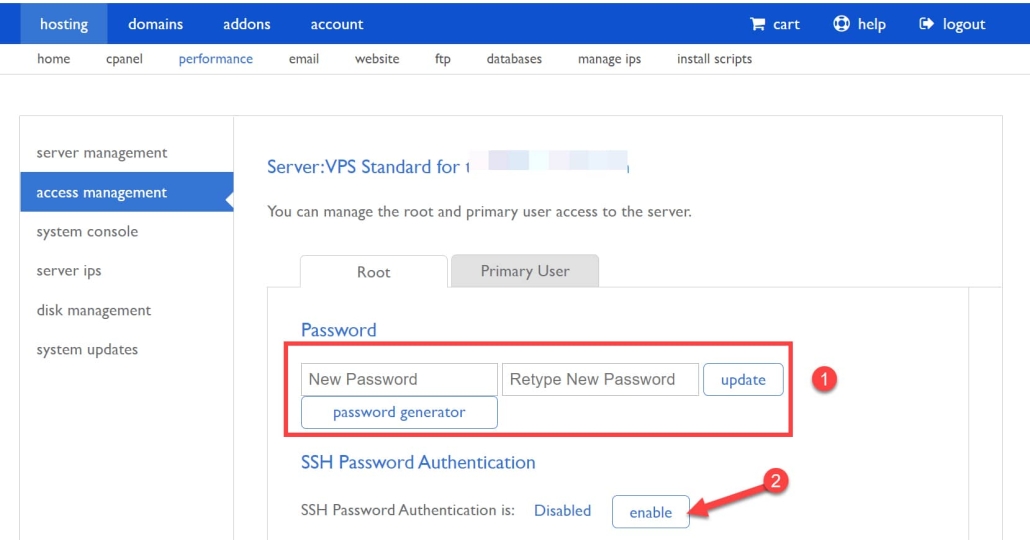
Bluehost VPSの管理パネルのインターフェースが共有ホスティングと同様に変わりました。 今 Server > Access Management セクションでrootパスワードを設定できます。 」Bluehost VPSインターフェイス共有ホスティングと同じようにリニューアル「を参考にしてください。
上記のような画面が表示されたらPasswordセクションでは、rootアカウントのパスワードを設定するようにします。 新しいパスワード와 新しいパスワード再入力同じパスワードを入力し、 update ボタンを押します。 パスワードをシンボルと数字を含む複雑な設定してください。 ただ パスワードジェネレータをクリックしてパスワードを自動生成し、その非番をコピーする方法も可能です。
次に SSH Password Authentication 設定を enable(有効)にします。 作業が完了した後は、この設定を再度 disable(無効にする)すること、セキュリティ上お勧めします。
今WHMに接続が可能です。 サイトのアドレス/ whmに接続してユーザ名(root)とパスワードを入力するようにします。
以降次の記事を参照してPHPのバージョンを追加して、PHP ini設定値を上方調整するようにします。
このような作業が容易に感じられるようにライブチャットで連絡して代わりにしてくれることができるか要請してください。
ドメインの問題
Bluehostで1年無料でドメインを提供しています。 ドメインを新規に登録した場合、一定期間内に加入者のメールで送信されたメールメッセージ内のリンクをクリックして認証手続きを完了する必要があります。 それ以外の場合、ドメインが一時停止状態になります。
登録時に、既存の使用していたドメイン名を入力した場合は、ドメインのネームサーバー情報を変更して、一日の程度後 WordPress サイトのアドレスを実際に使用しているドメインのアドレスに変更することができます。 この場合にも、ライブチャットで連絡して、サイトのアドレスを変更してくれることを要求すると、簡単です。
Bluehostにドメインを接続する方法については、Bluehostドメインの接続方法[アドオンドメイン]「を参照してください。手順がわからない場合は、ライブチャットに連絡して連絡してください。案内を受けることができます。
その他の問題
他の問題が発生した場合でも、Live Chatで連絡して支援を受けることができます。 ライブチャットに連絡するときに問題の症状をできるだけ詳しく説明すると、より迅速に問題を解決するのに役立ちなるでしょう。
初期のサーバの設定に関する問題が解決された後、安定的にサーバーを運営することができます。 1年に一回程度の定期メンテナンス期間以外のサーバーが停止することがほとんどありませんが、たまに不正なプラグインを使用、または不正なコードを追加して、トラフィックが増加したり、ディスクの空き容量不足のため、サイトが遅くなったりダウンすることができます。
訪問者数が増えてサイトが遅くなる場合は、サイトを最適化することができます。 このブログでは、 Newspaper テーマで GeneratePress テーマに変更しに同じ訪問者数訪れても消費されるBandwidth(帯域幅)が多く減っ最近になって問題がほとんど発生していない。
私は6年以上 Bluehost VPSと共有ホスティングを利用してきています。 ブログを運営するに Bluehostがまともなオプションがあります。 私に参加する時には、少し不安面があったが、これまで多くの改善された。 Bluehostと関連して気になる点がございましたら、下のコメントを介してお問い合わせください知っている範囲でお知らせいたします。


현재 Bluehost VPSではPHP 8.1までサポートされています。
https://www.thewordcracker.com/basic/%EB%B8%94%EB%A3%A8%ED%98%B8%EC%8A%A4%ED%8A%B8-php-8-1-%EC%A0%81%EC%9A%A9%ED%95%98%EA%B8%B0/
WordPress ブログを運営しようとしていますが、vpsで始める必要がありますか?
初めてブログを開始する場合、訪問者はそれほど多くないかもしれません。 初めてブログを始めるときは Bluehost VPSではなく Bluehost Shared Hosting(共有ホスティング)を利用することでコストを削減できます。 訪問者が増えて共有ホスティングで対応するのが難しい場合は、VPSへのアップグレードを検討できます。 共有ホスティングからVPSにアップグレードする場合は、ライブチャットに連絡して手順を案内します。 最近問い合わせた結果 1) VPS アカウントに新規登録して 2) WordPress サイトを移行した後、3)Shared Hostingアカウントを閉じて払い戻しを受けるプロセスで行われます。
ブログを運営する場合は、このブログのように GeneratePressのような軽いテーマを使用すると、速度がある程度まともに出るでしょう。
おかげでよく使用されています。 bluehost vpsにログインしたときに画面が上の図の違いですね。
はい。 最近 Bluehostで、インターフェイスを新たに変えました。 おそらく変わったUIがより使いやすくなります。 Bluehost VPSの管理パネルインターフェースが共有ホスティングと同様にリニューアルされました。 Bluehostでは、Serverというメニュー項目がXNUMXつ追加されました。 したがって、[サーバー]タブを除く他の機能については、共有ホスティングについて説明した記事を参照できます。
예:
FTPアカウントの作成 - https://avada.tistory.com/1119
phpMyAdminに接続する - https://avada.tistory.com/1681
もしご不明な点がございましたら、コメントでお知らせください。 知っている範囲で回答させように努力します。
良い情報ありがとうございます。 ワードプレお互いのブログを運営しようと星刻中です。 bluehost vpsとshared hostingどちらが選択すべきでしょう?
こんにちは、イカゲーム様。 ブログを初めて起動するか、訪問者数がそれほど多くない場合には、 Bluehostの共有ホスティングはコスパの面で大丈夫だと思います。 Blogを運営する場合、このブログにインストールされている GeneratePressのような軽いテーマを使用すると、速度の面でも悪くないでしょう。 このブログでは、有名な雑誌のテーマである Newspaper テーマで GeneratePress テーマに変えたところ、消費されるトラフィックを大幅に削減しました。
https://www.thewordcracker.com/basic/%EB%B8%94%EB%A1%9C%EA%B7%B8-%EB%A6%AC%EB%89%B4%EC%96%BC-generatepress-%ED%85%8C%EB%A7%88/